聯想天逸310-15筆記本U盤怎樣安裝win10系統 安裝win10系統方法分享
聯想天逸310-15是一款搭載15.6英寸大屏幕的筆記本電腦,它采用聯想Intel 酷睿i5 6200U處理器,8GB內存+256GB固態硬盤,AMD Radeon R5 M430入門級獨立顯卡,如果您不是游戲發燒友的話,這款筆記本的配置是絕對夠用的。那么這款筆記本如何一鍵U盤安裝win10系統呢?下面跟小編一起來看看吧。

準備工作:
1、下載大白菜超級u盤啟動制作工具
2、將u盤制作成u盤啟動盤
3、下載原版win10系統鏡像并存入u盤啟動盤;
聯想天逸310-15使用u盤安裝win10系統操作教程:
1、將u盤啟動盤插入usb接口,重啟電腦進入大白菜菜單界面,然后按方向鍵選擇【02】大白菜 WIN8 PE標準版(新機器),回車鍵進入,如圖所示:

2、進入大白菜pe界面后,會自動彈出大白菜PE裝機工具,我們在下拉菜單中選擇ghost win10系統安裝包,接著選擇系統盤,點擊確定,如圖所示:
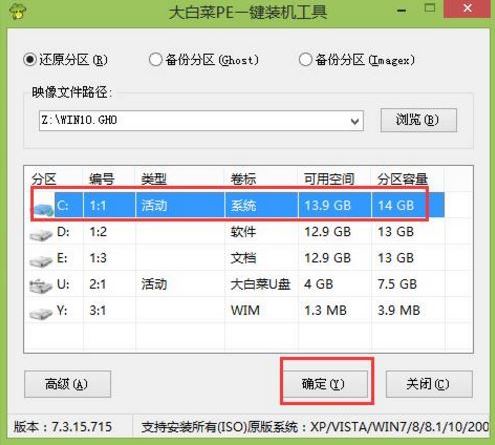
3、之后,我們只需等待系統釋放成,如圖所示:
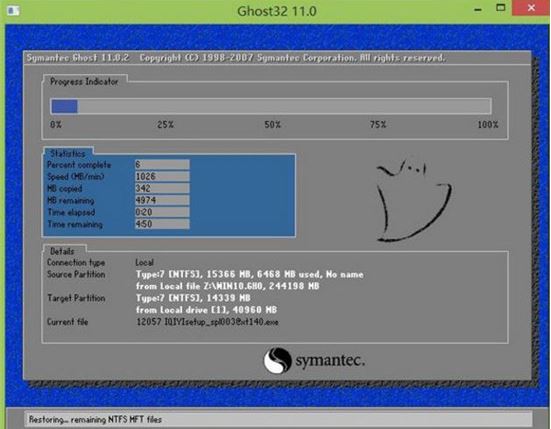
4、等系統釋放完成后,重啟腦,等待系統設置完成我們就可以使用win10系統了,如圖所示:.
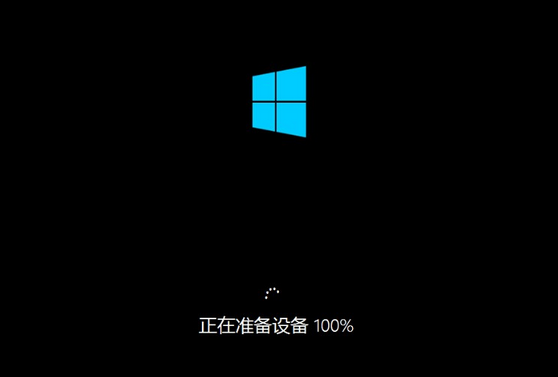
win10相關攻略推薦:
win10重置此電腦找不到恢復環境怎么辦?win10電腦重置系統找不到環境解決方法
win10開機黑屏怎么解決
win10系統快速啟動灰色不能勾選怎么辦?win10系統快速啟動勾選不了解決方法
以上就是聯想天逸310-15如何一鍵用u盤安裝win10的操作方法,如果聯想天逸310-15的用戶想要安裝win10系統,可以根據上述方法進行操作。
相關文章:
1. Win10如何隱藏任務欄?Win10隱藏任務欄的方法2. 統信UOS家庭版開始內測 無需分區全自動安裝3. 謹慎升級 macOS Ventura 13.3/iPadOS 16.4更新后Universal Control故障4. CentOS7中無法找到pci find device函數的解決方法5. virbr0虛擬網卡如何卸載?virbr0虛擬網卡的卸載方法6. deepin20桌面圖標樣式怎么修改? deepin更換圖標主題的技巧7. centos7使用docker部署gitlab-ce-zh應用詳解8. Win10怎么禁止關機自動更新?Win10禁止關機時自動更新的方法9. Windows11下載卡著不動怎么辦?Windows11下載卡著不動解決方法10. Win11 USB接口不能用怎么辦? Win11電腦USB接口沒反應的解決辦法

 網公網安備
網公網安備